Mac에서 스크린샷을 찍는 방법
전체 화면이나 화면의 선택한 부분만 캡처할 수 있습니다. 스크린샷은 데스크탑에 자동으로 저장됩니다.
화면 전체의 스크린샷을 찍는 방법
- shift-command(⌘)-3 키를 누릅니다.
- 데스크탑에서 .png 파일로 된 스크린샷을 찾습니다.
화면 일부만 선택하여 스크린샷을 찍는 방법
- shift-command-4 키를 누릅니다. 포인터가 십자선 모양으로 바뀝니다.
- 스크린샷을 찍으려는 위치로 십자선 포인터를 이동한 다음 드래그하여 영역을 선택합니다.
드래그하는 동안 shift 키, option 키 또는 스페이스 바를 길게 눌러 선택 영역이 이동하는 방향을 변경할 수 있습니다.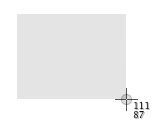
- 원하는 영역을 선택한 후 마우스나 트랙패드 버튼을 놓습니다. 취소하려면 버튼을 놓기 전에 esc 키를 누릅니다.
- 데스크탑에서 .png 파일로 된 스크린샷을 찾습니다.
'맥 사용 팁' 카테고리의 다른 글
| 맥 크롬에서 개발자 도구 열기 (1) | 2018.08.03 |
|---|







